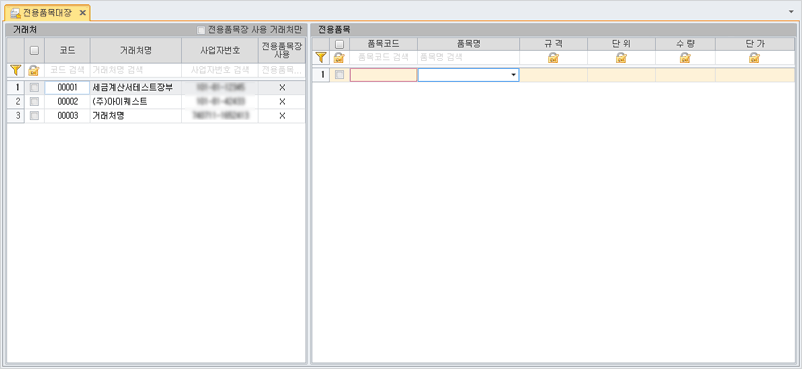
【 입력 방법 】
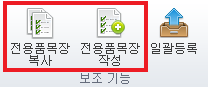
- 전용품목장작성 : [전용품목장 사용 거래처]로 등록되어진 거래처를 선택하여 그 동안 거래되었던 품목들에 대해 전용품목장을 작성할 수 있습니다.
- 전용품목장복사 : 다른 거래처에 등록되어진 전용품목장의 내용을 해당거래처로 복사할 수 있습니다.
- 전용품목장갱신 : 전용품목장이 생성돠면 [전용품목장생성]아이콘은 [전용품목장갱신]으로 변경되며, 갱신작업시 최근 입력한 거래품목의 내용으로 갱신 할 수 있습니다.
【 기능 설명 】
1) 전용품목 사용여부 설정 : [물류/재고]-[전용품목대장]에서 해당거래처의 전용품목 사용여부를 설정할 수
있습니다. (하단 상태표시줄에 도움말 안내)
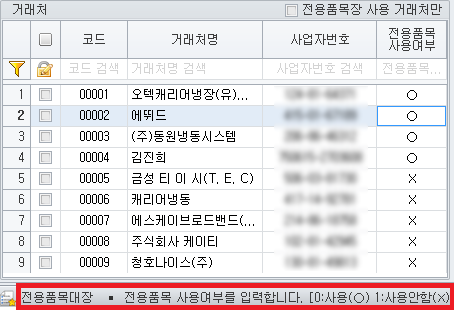
2)  버튼을 눌러 전용품목장작성 또는 복사를 선택할 수 있습니다.
버튼을 눌러 전용품목장작성 또는 복사를 선택할 수 있습니다.
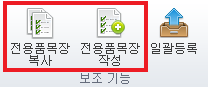
3) 전용품목장작성 : 선택한 거래처에 그동안 거래되었던 품목들로 전용품목장을 작성합니다.
![]() 따라해보기 1
따라해보기 1
· 에뛰드라는 거래처를 선택한 후 [전용품목장작성]을 선택합니다.
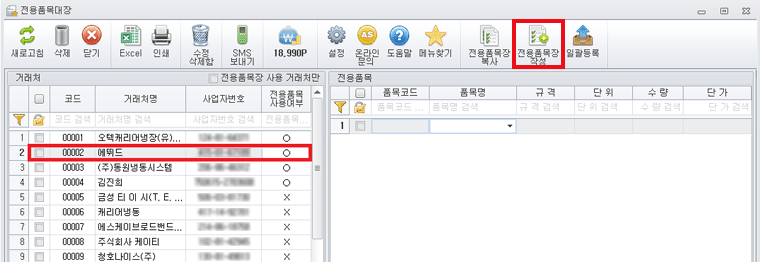
· 기존에 해당거래처로 사용했던 품목내용을 전용품목장으로 불러와 작성합니다.
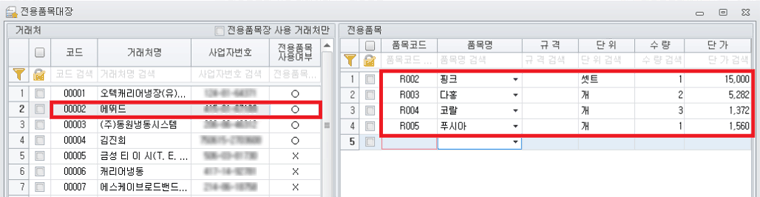
![]() 따라해보기 2
따라해보기 2
· 캐리어냉동이라는 거래처를 선택한 후 [전용품목장복사]를 선택합니다.
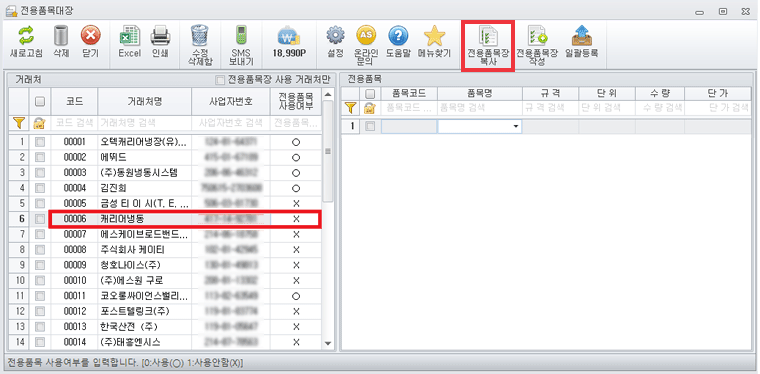
· 전용품목이 등록되어 있는 거래처의 리스트들이 나타나며, 원하는 거래처를 선택합니다.
(단, 전용품목 사용함으로 체크했어도 등록된 품목이 없으면 리스트에 나타나지 않음)
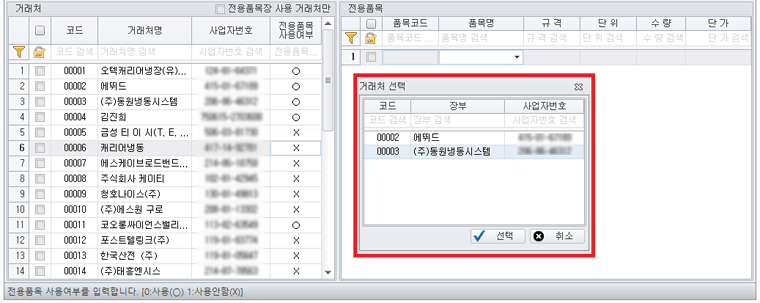
· (주)동원냉동시스템에 등록되어진 전용품목장이 캐리어냉동에 복사되며, 전용품목 사용여부도 자동으로 사용함으로 변경됩니다.
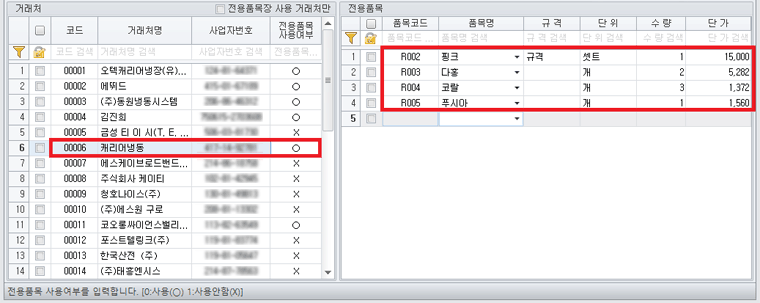
![]() 따라해보기 3
따라해보기 3
· 전용품목장이 만들어진 거래처는 아이콘이 [전용품목장갱신]으로 변경됩니다.
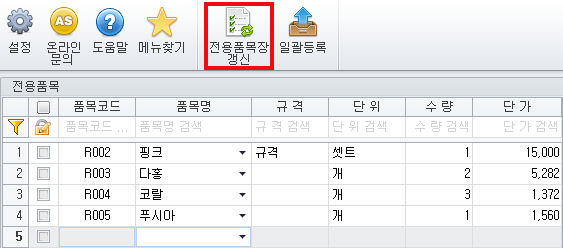
· 만약, 전용품목장작성 후 나중에 거래한 품목이 있을 경우에는 아래와 같이 메세지가 나타나며 추가등록을 할 수 있습니다.
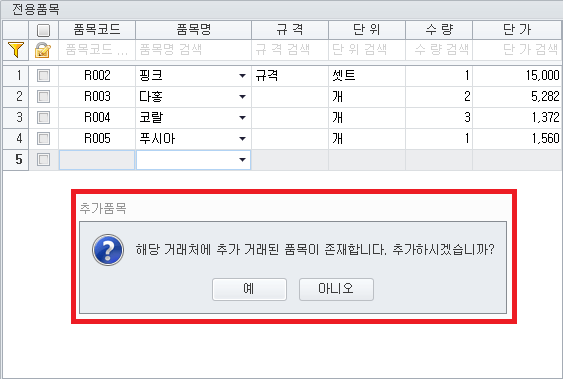
· 또한, 원하는 품목명만 선택하여 갱신할 수 있습니다.
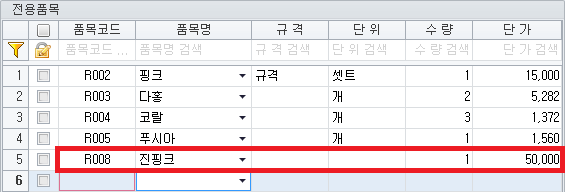
【 엑셀파일 다운 및 업로드 】
 버튼 클릭으로 전용품목 대장을 엑셀파일로 저장하여 관리할 수 있습니다.
버튼 클릭으로 전용품목 대장을 엑셀파일로 저장하여 관리할 수 있습니다.